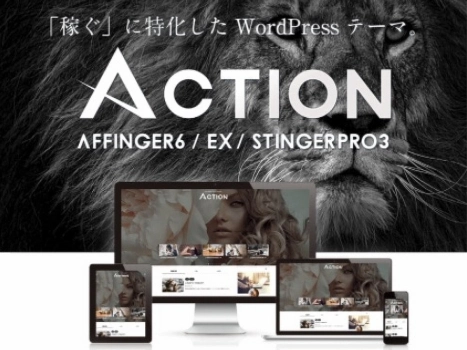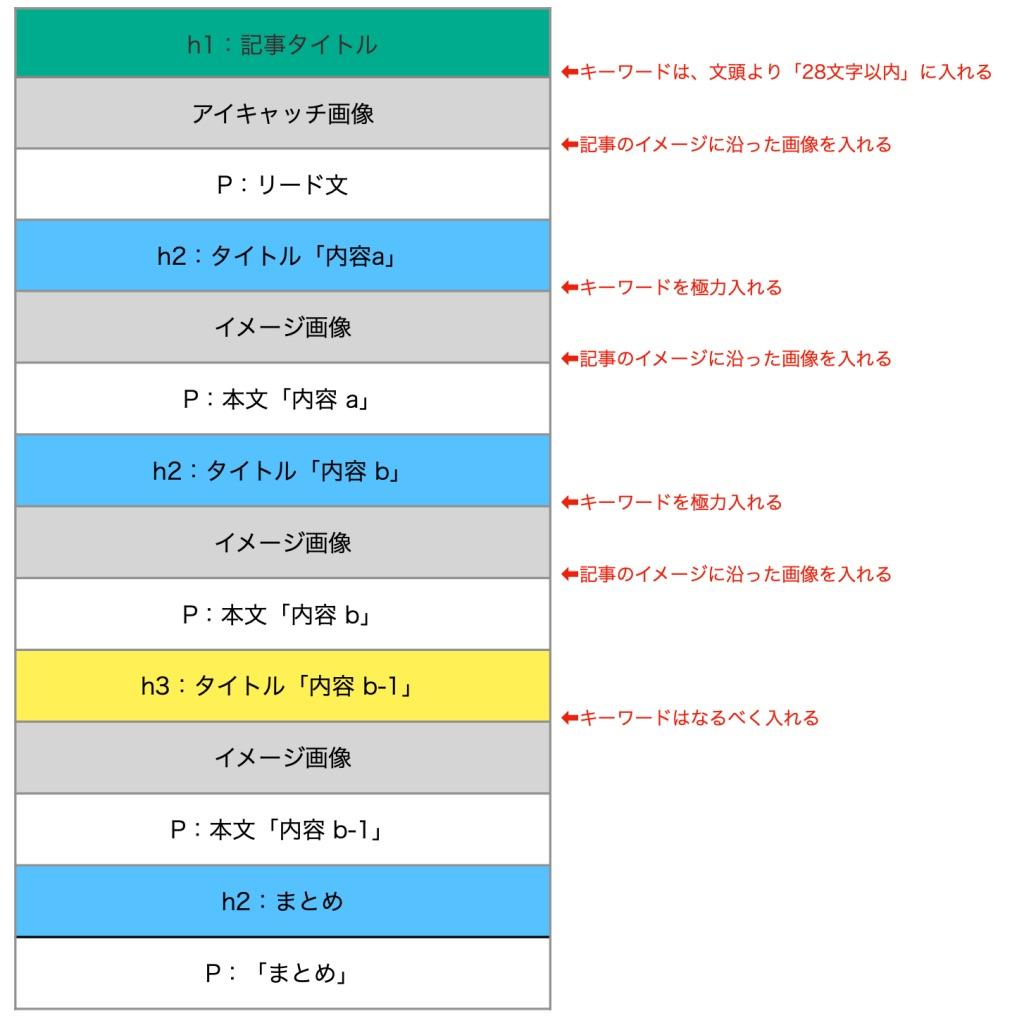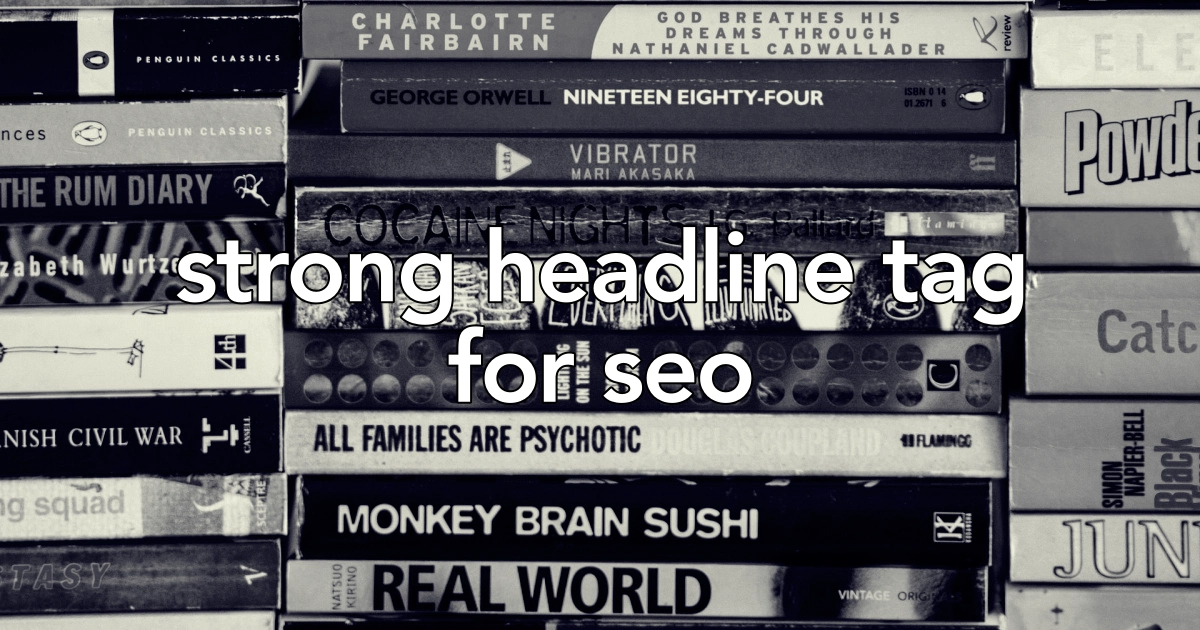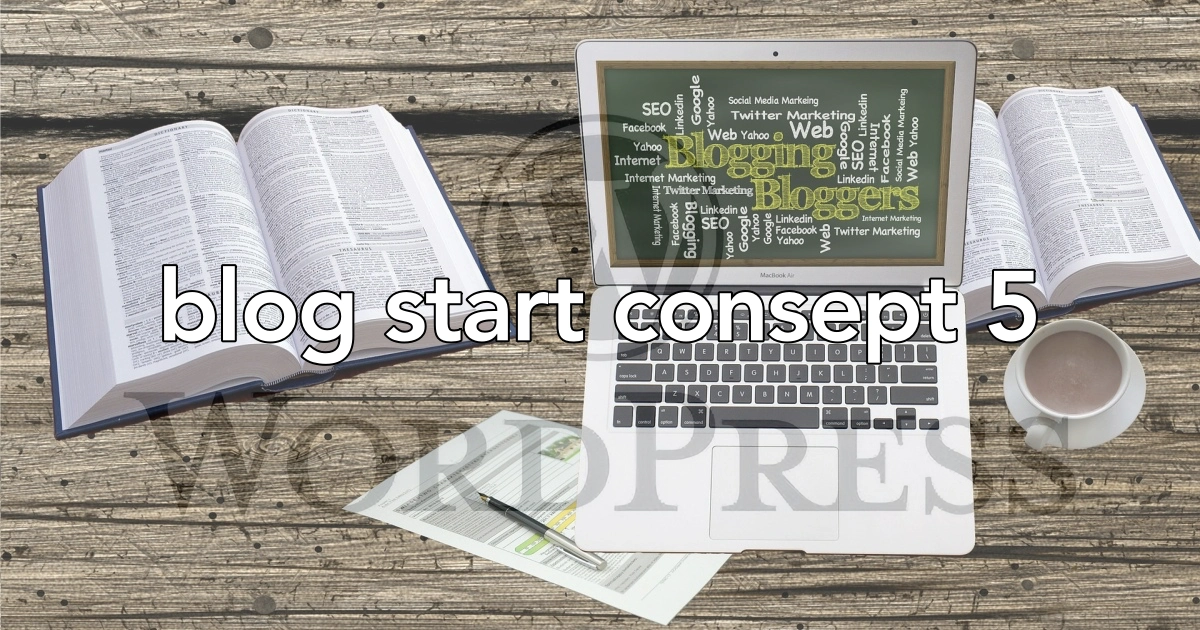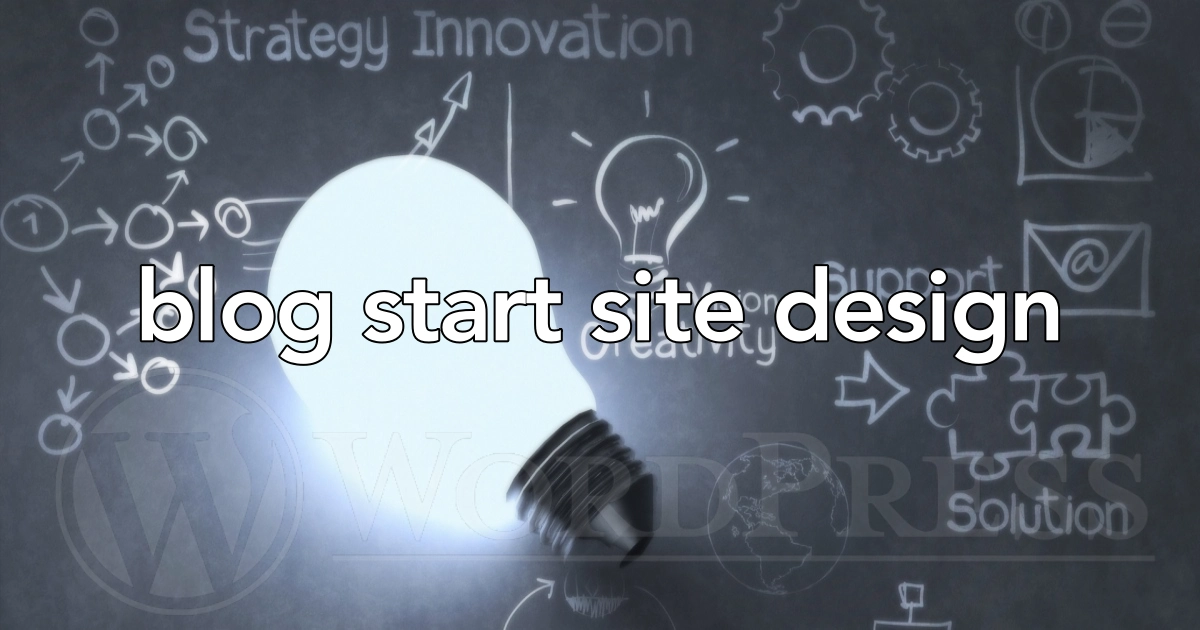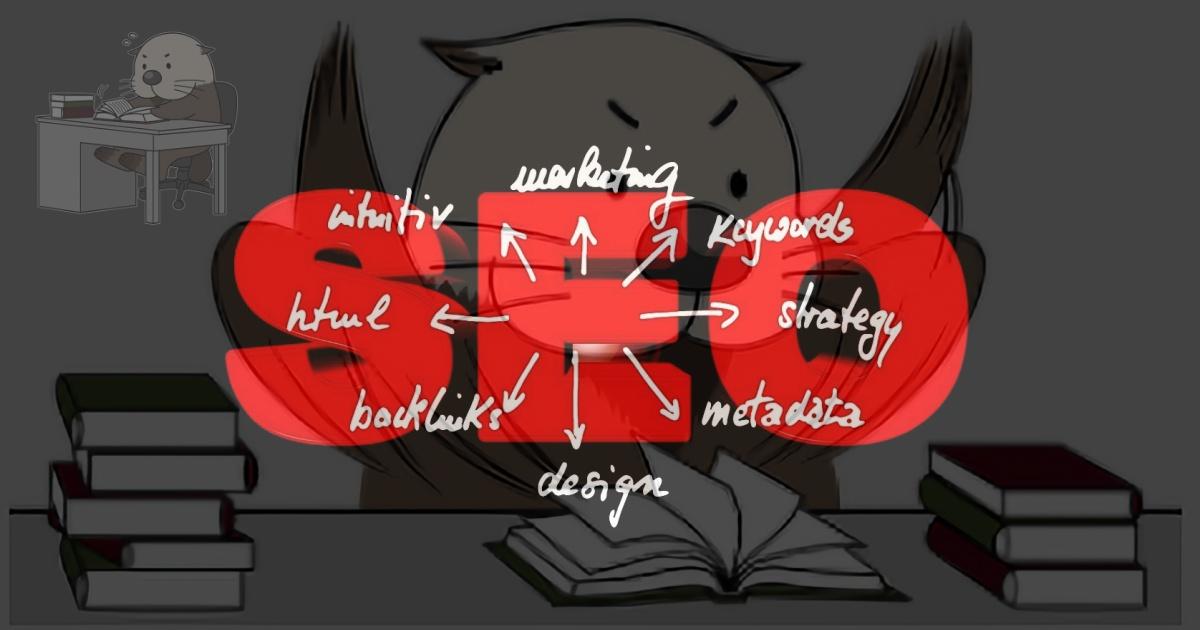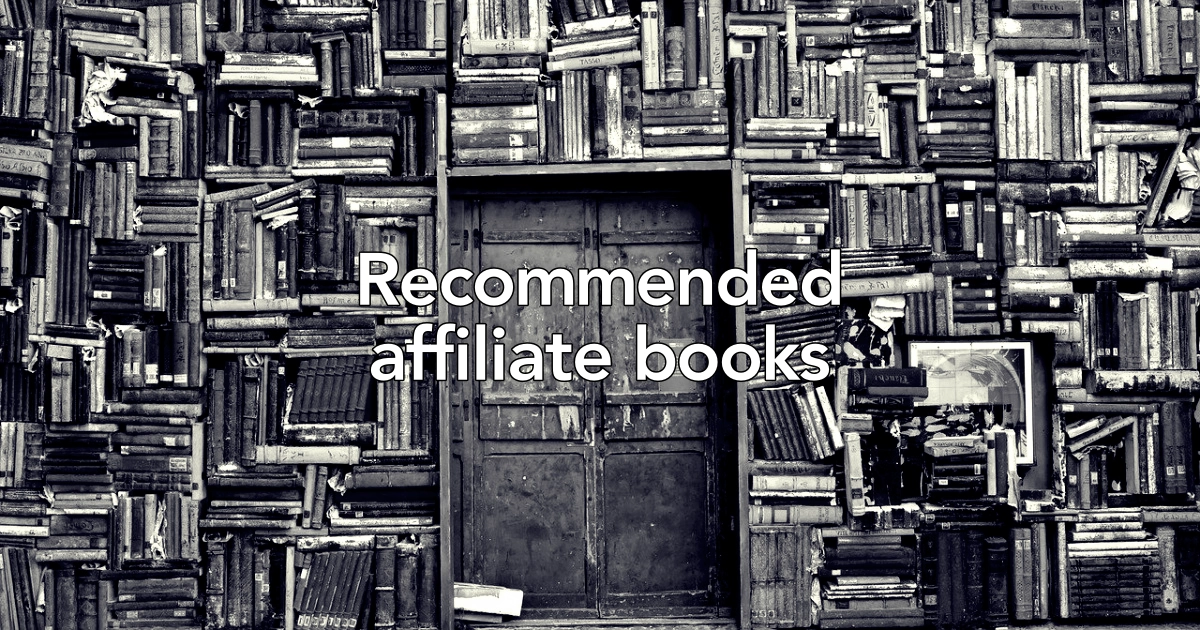まずは!「WordPress BLOG Site」を読み漁る!
「いいなぁ」って思う先輩ブロガーの記事をたくさん読むとなんとなく自分にあった(作りたいサイト)が見えてきます!
こんにちは "osaboo" です。"@osaboo_Bot"
です。"@osaboo_Bot"

WordPressを使ってログサイトを始めたんだけど、記事の書き方が「まちまち」になって上手く書けない!なんで...?
「読みやすい=解りやすい」ブログってどうやっら上手く書けるんだろう?
「....まるで自分(当サイトの管理人) ^^" 」
自分もそうでした!?(今もそうですが...)今少しづつ見えてきたその中でかなり効果的だったものをご紹介します。
初心者の目線で自分の忘備録も兼ねてまとめてみました!
記事がなかなか書き進められないという方の為に出来るだけ具体的にまとめているので是非参考にしてくださいね。
記事を書き続けて!少しずつスキルアップしていきましょう。「??自分のことか?」 ^^")
書き続ける!これが大事だと思います。
\初心者でも安心! コスパ最強の洗練されたWordPressテーマ/
\\『すごいもくじLITE』が付いてくる!限定特典キャンペーン実施中!//
- 少しづつ増え続ける当サイトオリジナル特典付!-
WordPressを使ってブログ記事をある程度書いていくと色々自分の記事に対して不備が見えてきます。
すごく時間をかけて作ったのに(書き上げた時は満足してたのに)自分の記事を見比べてみると一貫性が無く伝えたい事が手間をかけた割にうまく表現出来ていない。
「なんで!」「どうすればいいか!」を本記事を参考に解決しましょう。
是非!役立ててください ^^")
WordPress!ブログ初心者が知っておきたい基本的な記事の書き方『書き方を整理したテンプレート』を作る

この章では、WordPress!ブログ初心者が知っておきたい基本的な記事の書き方をご紹介します。
記事を書くためには記事の構成を「意識しながら書く」または、「修正する」ことが大切です。
記事構成を以下の様な配置で作っていきましょう。
基本的には、「h1」「h2」「h3」で構成していきます。「h4・h5・h6」は使わない。
(記事の細分化が必要な場合「h4」は使う場合があるかも...という感じです。)←好みですが ^^)
『書き方を整理したテンプレート』に沿ってWordPressブログの記事を書く(ポイントとNGワード)

この章では、書き方を整理したテンプレートに沿って WordPressブログの記事を書く手順とポイントをご紹介します。

Step1〜5の順に書いていくと1個の記事が書けちゃうよ! \^^"/
「ポイント」と「NGワード」を把握しよう!
Step1.記事のタイトル ➡︎「タイトル(h1)」を作る!
「タイトル(h1)」とは、記事の内容を簡潔に表現する見出しです。
タイトルの文字数を統一することで、ブログ記事ごとの管理や表示方法(カードタイプで表示)の変更と編集にとても有利になります。
また、SEO面に於いても表示制限を網羅した形になるので極力文字数の統一を心がけることは重要です。
競合が多い場合の差別化は、文頭に「パワーワード」が有効な場合が多い。
これらを踏まえて、タイトルを作成します。
Step2.アイキャッチ画像 ➡︎ 記事のイメージに沿う画像を取り込む!
まずは、無料で配信しているサイトからダウンロードしてサイズやオリジナリティーを出す為の加工をして取り込みましょう。
もちろん有料でも構いません。当サイトではコストを極力下げて運営しているので...無料画像をダウンロードしています。
当サイトで利用させてもらっている画像 ▼ 配信サイトはこちら「pixaday」さんです。

タイトルとアイキャッチ画像が決まったらリード文を作成していくよ!
Step3.リード文(p) 読者に記事本文を読んでもらう為の誘導文章を書く!
リード文(p)とは、読者に記事本文を読んでもらう為の誘導文章です。

ちょっと堅苦しいぞ!
つまり、この記事には読者の目的「〇〇な事を知りたい」→「記事には〇〇な事を解決できる内容が書いてある」→「知りたい事柄〇〇プラスアルファーの良好な情報を得る事が出来る」
...って感じの『リード文』を載せる事だね。
リード文の ’下’ 又は ’中’ に「記事のイメージ画像」や「こんな方におすすめ」みたいな表現を入れてみるのも良い方法だと思います。
筆者のキャラと好みに合った方法を選択しましょう。
「なるべく”素”でかける表現を選ぶのがおすすめです。」←筆書がブレ難いと思うので!
これらを踏まえて、リード文を作成します。

リード文ができたらいよいよメインの本文だよ!
本文は、内容によっていろいろなパターンが出てくるから...
なかなか難しいけど本質的な手順とルールを身につけちゃえば割と早く進められる様になるよ!
Step4.本文 ➡︎ コンテンツ本体のタイトルの付け方とNGワード【見出し順序は重要】
先ずは「本文のタイトル(h2)」を決める。
本文のタイトル(h2):「60文字以内」基本30文字程度に設定する。(h1)同等の重要な単語(キーワード)を入れることが望ましい。
本文(p):読者に伝えたい事柄の「文章・コンテンツ」を作る。

ここがメイン!読者に伝えたいことを丁寧に作ろう!
筆者の伝えたいことを...「むずい」けど頑張りどころだよ!!^^
重要な単語(キーワード)を入れる。但し文頭の言語順序は同じにならない様に注意を払う。
キーワードを「WordPress」とした場合は、以下の様に「左側がOKの段落」「右側がNGの段落」となります。
必ずしもダメではないですが...SEO的にはマイナス効果になるということです。
(ALL IN ONE SEOプラグインでエラー表示される段落配置)↓
OKの例(文頭順序)記事の中に並んでも大丈夫!
〇〇WordPress△△△△
△△△△WordPress〇〇
〇〇WordPress△△△△
NGの例(文頭順序)記事の中に並んではダメ!
〇〇WordPress△△△△
〇〇WordPress△△△△
〇〇WordPress△△△△
最低限の「NGワード」を回避しながら、丁寧に誠意を持ってコンテンツを作りましょう。

最後は、まとめを書いて締めくくり (^^) あとちょいだよ!
Step5.まとめ ➡︎ 記事の要約と筆者の意図等を簡単に!
「まとめ」では、主に記事内容の要約と筆者が記事を書くにあたって何を目的(意図)にしたかを簡単に書きましょう。
また、新コンテンツや関連コンテンツの案内などを載せて、読者に次に取ってもらいたい行動を促す内容を書くと有効です。

堅苦しいので...例えるとこんな感じだよ。
- 「記事の要約」
- 「筆者は、今回紹介した内容を把握できるまでに時間がかかりました...初心者はこんな感じの手順書が欲しい...役立てて欲しい...等の目的」
- 「この記事も合わせて読むともっといいよ...みたいな案内」
- 「今回の記事の他にこんなのもおすすめ...みたいな行動を促す文」
以上で『書き方を整理したテンプレート』を使ってブログの記事を書く手順の完了です。是非、このテンプレートを使って記事を書いてみてください。効率アップにつながると思います。

WordPressブログの始め方!Webサイト開設【準備編】レンタルサーバーとドメインの選び方「5つの重要なコンセプト」
WordPressブログの始め方【準備編】Webサイト開設をご紹介。サイトのコンセプト5個を掲げ これからブログを始めようと考えている「あなた」向けに 筆者が ブログを始めようとした時「何から・どのように」したのかをベースにご紹介します。
WordPressブログ 始め方!【準備編】始める前に覚えておきたい用語と意味10個
WordPressブログ 始め方【準備編】始める前に覚えておきたい用語と意味10個を解説。超初歩的!用語10個をピックアップしてご紹介します。レンタルサーバーを契約する前には必ず覚えておきましょう。サイト作りがスムーズに進むみます。
WordPressブログ 始め方!【準備編】ページの配置と役割・サイトとホームページの違いを覚えて置こう。
ブログサイト全体のイメージを膨らませるために基本的なページの配置名称と役割を知ること。また、サイトの中みには、トップページ・投稿ページ・固定ページ等が含まれており、各々の役割があること。 この2つを踏まえて、サイトのイメージを作っていきましょう。
キーワードの選び方 ◀︎ ラッコキーワードの使い方
この章については、以下の記事に詳しくまとめましたのでご覧ください。
まとめ!WordPress!ブログ初心者が知っておきたい基本的な記事の書き方
ブログ記事がうまく書けない。「なんで!」「どうすればいいか!」をご紹介しました。
ブログ記事を書くにあたって、「自分の書き方のスタイル」が決まってくるまでは、少し時時間がかかりますよね。記事をたくさん作り込んでから、リメイクするのはすごく大変だと思います。そんな事を思いながら...「ブログを初めた早い段階」で自分のスタイルを作るのにお役に立つ情報として本記事を書きました。テンプレートを作って記事の構成を意識しながら書く!これだけしっかり出来ればすごく効率は上がると思います。是非!テンプレートを作って、テンプレートに沿って、記事を書いてみてください。「ブレにくい」「伝わりやすい」「見やすい」等の効果がある筈です。
「最後まで、ご観覧いただきありがとうございました。」
また、次の記事で…お会いしましょう。\^^/